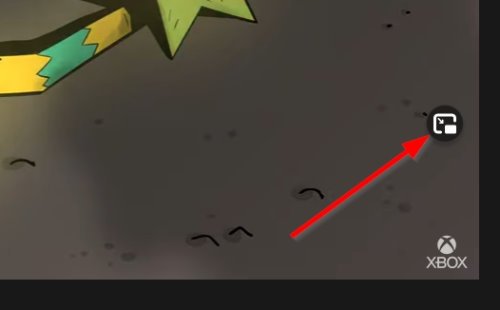Bild-in-Bild-Modus ist eine entscheidende Funktion in fast allen modernen Webbrowsern, aber was wäre, wenn Sie es könnten? Führen Sie mehrere Bild-in-Bild-Aufnahmen durch? Im Moment ist dies nur in einem einzigen Webbrowser möglich, und das ist Mozilla Firefox.
So verwenden Sie den Bild-in-Bild-Videomodus in Firefox
Die Funktion funktioniert recht gut. Das Gute an dieser Funktion ist die Möglichkeit für Benutzer, mehrere Videos gleichzeitig zu öffnen und abzuspielen. Die meisten Benutzer werden dies nicht tun wollen, aber für Interessierte ist die Option jederzeit verfügbar.
1]Starten Sie eine Video-Website in Firefox
Das erste, was Sie hier tun sollten, ist, für diesen Test eine videobezogene Website in Firefox, vorzugsweise YouTube, zu starten. Suchen Sie dort ein Video, das Sie abspielen möchten, und klicken Sie darauf.
Lesen: So verwenden Sie Bild in Bild unter Windows 11
2]Wählen Sie das Bild-in-Bild-Symbol
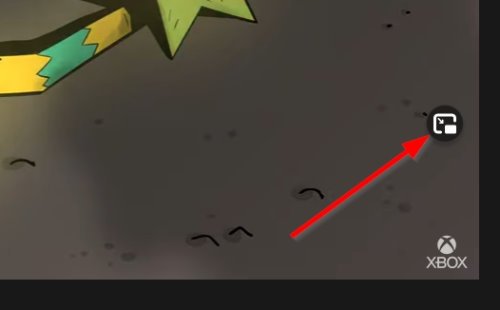
Fahren Sie fort, indem Sie den Mauszeiger über das Video bewegen und dann auf das Bild-in-Bild-Symbol klicken.
Dadurch sollte der Modus aktiviert werden und das Video wird auf die rechte Seite der Webseite verschoben.
Lesen: So ändern Sie die Schriftgröße im Firefox-Bild-im-Bild-Modus
3]Wiederholen Sie die obigen Schritte
Wenn Sie das Bedürfnis verspüren, mehrere Bild-in-Bild-Videos laufen zu lassen, können Sie die oben genannten Schritte auf derselben Website wiederholen oder einen neuen Tab mit einem anderen Video öffnen. Firefox spielt sie nacheinander statt alle gleichzeitig ab.
Lesen: So deaktivieren Sie die Einstellung für den Bild-in-Bild-Modus in Firefox mit GPEDIT
4]Schalten Sie den Bild-in-Bild-Modus aus
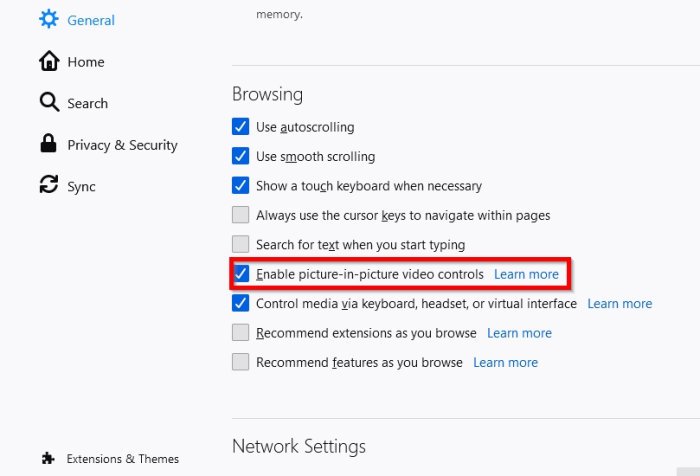
Diese Funktion ist möglicherweise nicht für Sie geeignet. Sie können es daher deaktivieren, wenn Sie das Symbol nicht in jedem Video sehen möchten.
Klicken Sie dazu oben rechts im Browser auf die Firefox-Menüschaltfläche und wählen Sie dann Optionen.
Scrollen Sie von dort nach unten zu „Browsing“ und deaktivieren Sie Folgendes: Aktivieren Sie Bild-in-Bild-Videosteuerungen.
Lesen: So verwenden Sie den Bild-in-Bild-Modus im Microsoft Edge Browser